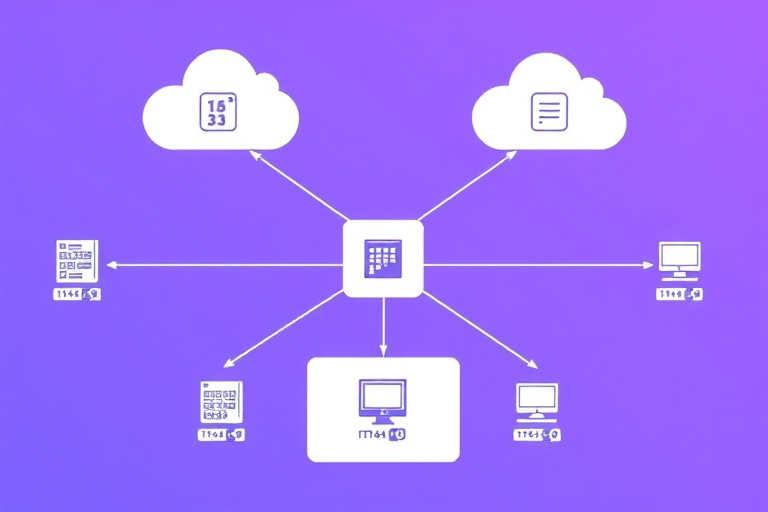网络施工图用什么软件?专业工具推荐与实操流程详解
在现代信息化社会中,网络施工图已成为网络工程设计、实施和运维的核心文档之一。它不仅用于指导施工团队布线、安装设备,也是项目验收、后期维护的重要依据。那么,网络施工图到底用什么软件制作?如何高效完成一张专业的网络施工图?本文将从主流软件选择、操作流程、常见误区及最佳实践等方面进行全面解析,帮助初学者快速上手,让专业人士优化效率。
一、为什么需要专业的网络施工图软件?
网络施工图不同于普通CAD图纸,它不仅要体现物理布局(如机柜位置、网线走向),还需标注逻辑拓扑(如VLAN划分、IP地址规划)。如果使用通用绘图工具(如Word或Excel)来绘制,容易导致信息混乱、版本难管理、协作困难等问题。因此,采用专业网络施工图软件至关重要:
- 标准化输出:符合国家/行业标准(如GB/T 50314、ISO/IEC 11801)
- 自动化功能:自动生成设备清单、端口映射表、标签编号等
- 协同编辑能力:多人同时在线编辑、版本控制、权限管理
- 可视化强:支持3D建模、楼层平面图叠加、设备图标库
二、主流网络施工图软件推荐(附适用场景)
1. Visio(微软官方)——适合中小型项目
Microsoft Visio 是最广泛使用的网络绘图工具之一,尤其适用于企业内部网络、办公区域布线等场景。其优势包括:
- 内置丰富的网络图标库(路由器、交换机、AP、服务器等)
- 可与Office套件无缝集成,便于生成报告和PPT展示
- 支持数据链接,实现动态更新(如从Excel导入设备列表)
- 免费版功能有限,但企业版(Visio Professional)性价比高
缺点:不擅长复杂拓扑的自动布局,对大型数据中心支持较弱。
2. AutoCAD + 网络插件(如AutoCAD Network Designer)——适合建筑类项目
AutoCAD 是建筑行业的标准绘图平台,许多楼宇智能化项目会在此基础上添加网络模块。优点是:
- 精确到毫米级的物理尺寸标注,适合与土建图纸结合
- 支持DWG格式导出,方便给施工方直接打印或扫描使用
- 强大的图层管理和批量修改功能
缺点:学习成本较高,且需额外购买网络专用插件(如AutoCAD Network Designer或Civil 3D中的网络模块)。
3. Lucidchart —— 在线协作首选
Lucidchart 是一款基于云端的图形化工具,特别适合远程团队协作。它提供了:
- 实时多人编辑,支持评论和任务分配
- 预设模板丰富(包含Cisco、Huawei、Juniper等厂商图标)
- 可嵌入网页、Confluence、Notion等平台
- 免费账户有限制,付费版适合团队使用
适用场景:跨国项目、远程技术支持、敏捷开发团队。
4. Cisco Packet Tracer / Huawei eNSP —— 教学与模拟验证利器
虽然主要用于教学和仿真测试,但这两款工具也具备基本的网络拓扑图绘制功能,适合:
- 高校学生练习网络设计原理
- 工程师在部署前进行逻辑验证
- 作为辅助工具与主绘图软件配合使用
注意:它们不适合直接用于正式施工交付文档。
5. 专业级工具:SmartDraw / Draw.io(开源)——兼顾灵活性与成本
SmartDraw 提供了更高级的网络建模能力,如自动布线、拓扑分析;而 Draw.io(现称 diagrams.net)则是完全免费的开源工具,适合预算有限但追求效率的用户。
- Draw.io 支持导入XML、JSON格式的数据源,可用于自动化生成图表
- 两者都支持导出为PDF、PNG、SVG等多种格式,满足不同需求
三、制作网络施工图的标准流程(以Visio为例)
步骤1:明确项目范围与需求
开工前必须与客户、设计师、施工方沟通清楚:
- 覆盖区域(楼层、房间、机房)
- 设备类型(核心交换机、接入层交换机、无线AP、摄像头等)
- 布线方式(明装/暗装、光纤/铜缆)
- 是否涉及安全隔离(如VLAN划分、防火墙策略)
步骤2:搭建基础框架
打开Visio,选择“网络”类别下的模板(如“网络拓扑图”、“局域网设计”),然后:
- 插入楼层平面图(可从AutoCAD导出DWG后转为图片插入)
- 按楼层逐个绘制设备位置(使用“网络设备”形状库)
- 标注关键点(如弱电井、配线间、电源插座)
步骤3:连接设备并标注信息
利用连线工具连接各设备,并设置属性:
- 线型区分(实线=主干链路,虚线=备用链路)
- 标签文字说明(如“S1-ETH0/1 → 核心交换机A”)
- 颜色编码(绿色=正常运行,红色=故障状态,灰色=预留端口)
- 添加注释框解释特殊配置(如QoS策略、STP优先级)
步骤4:生成配套文档
Visio可一键生成:
- 设备清单表格(含型号、序列号、IP地址)
- 端口映射表(Port Mapping Table)
- 跳线表(Patch Panel Map)
- 施工注意事项备注(如避免与强电线共管)
步骤5:审核与交付
邀请相关人员审查:
- 项目经理确认逻辑正确性
- 施工负责人评估可实施性
- 监理单位检查是否符合规范
- 最终导出PDF供打印,或上传至项目管理系统
四、常见错误与避坑指南
1. 忽视层级结构,导致图纸杂乱
很多新手把所有设备画在同一张图上,造成视觉混乱。建议:
- 按楼层分页绘制(每页一个楼层)
- 使用图层功能区分:物理层、逻辑层、标注层
- 用颜色或符号标记不同用途(如蓝色=语音,绿色=数据)
2. 缺乏统一命名规则
设备名混乱(如“Switch1”、“SW_01”混用)会导致后期运维困难。应制定规范:
- 设备命名 = 类型+位置+编号(如“SW-Floor1-01”)
- 接口命名 = 接口类型+方向(如“GE0/1”、“SFP1”)
- IP地址规划 = 按子网划分(如192.168.1.x / 192.168.2.x)
3. 不重视版本管理
频繁修改却无记录,极易引发施工错误。建议:
- 每次变更保存新版本(如“Final_V1.2.pdf”)
- 使用Git或云盘同步(如OneDrive、Google Drive)
- 保留历史版本用于回溯问题
五、未来趋势:AI辅助与BIM融合
随着技术发展,网络施工图正在向智能化演进:
- AI辅助绘图:通过输入需求自动生成初步拓扑(如阿里云网络设计助手)
- BIM集成:与建筑信息模型(BIM)结合,在三维空间中预判管线冲突
- AR增强现实:施工人员佩戴AR眼镜查看实时指引,提升准确性
- 数字孪生:将图纸映射到虚拟环境中,提前模拟故障场景
这些趋势虽尚未普及,但对于大型智慧城市、数据中心项目已具前瞻价值。
六、总结:选择合适的工具,才能事半功倍
网络施工图不是简单的绘图工作,而是集设计、规范、执行于一体的系统工程。无论是选择Visio、AutoCAD还是Lucidchart,关键在于匹配项目的规模、团队协作方式和交付要求。掌握一套标准化流程,避免常见误区,才能产出高质量、可落地的施工图,为后续网络稳定运行打下坚实基础。